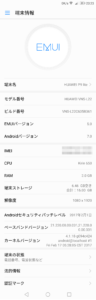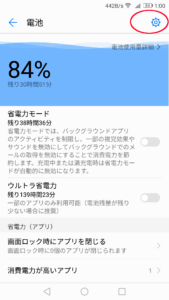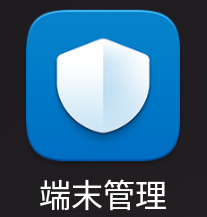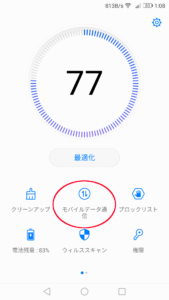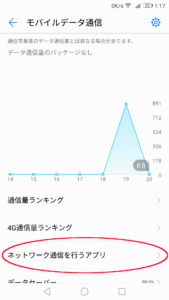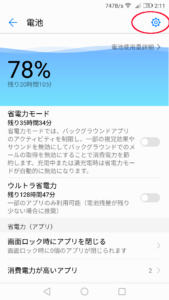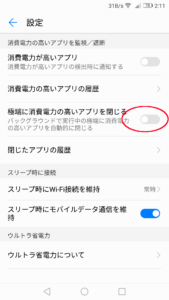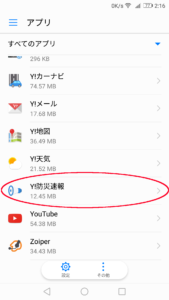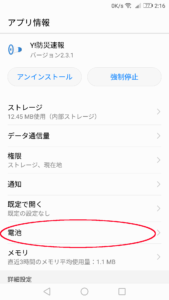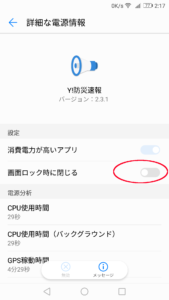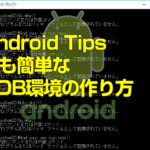2019/02/05
sponsored link
カスタム研究所【Android】HUAWEI P9lite:Android 7.0版でプッシュ通知が来ない時の確認事項
2017年3月13日から始まったAndroid 7.0へのアップデートにより、設定項目や内容にも多々変更がありました。
スリープ中のアプリ停止や通知関連で悩まされる事が多かったP9liteですが、Android 7.0では大幅に改善されているように感じました。
今回はLyがP9lite(Android 7.0版)で実際に行っている設定項目を紹介したいと思います。
設定項目が分散していて面倒ですが、通知が来ないと困るのでやるしかありません。
通知関連
【通知の許可】
・設定 → 通知とステータスバー → 通知管理 → 通知が必要なアプリをタップ
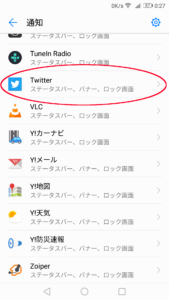
「通知を許可」をONにして、それ以下も全てONにする。
※「ロック画面上に表示」はお好みで。
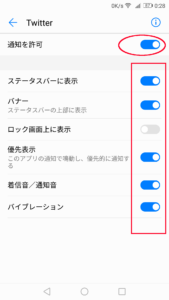
これをアプリごとに何度も繰り返す。
電源関連
【電源プランの確認】
・ 設定→ 電池 →
「省電力モード」と「ウルトラ省電力」の両方がOFFになっている事を確認。
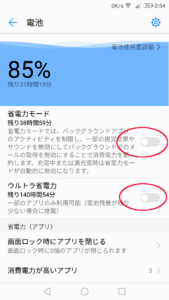
データ通信関連
【ネットワーク接続の維持】
「スリープ時にWi-Fi接続を維持」を「常時」にする。
「スリープ時にモバイルデータ通信を維持」をONにする。
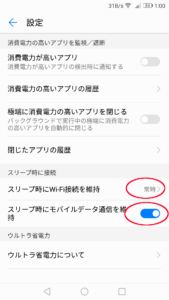
【データ通信の許可】
ここでは選択肢が「インストール済みアプリ」と「システムアプリ」の2種類あるので、
まずは「インストール済みアプリ」側から、通信させたいアプリの「モバイルデータ」「Wi-Fi」の欄にチェックを入れる。
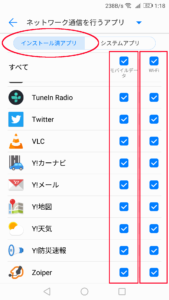
次は「システムアプリ」をタップして、通信させたいアプリの「モバイルデータ」の欄にチェックを入れる。
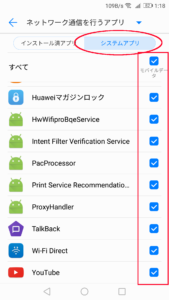
【詳細なネットワーク管理】
画面上部の逆三角形をタップ → 詳細なネットワーク管理をタップ →
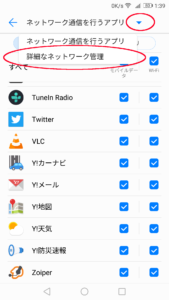
ここでも選択肢が「インストール済みアプリ」と「システムアプリ」の2種類あるので、
どちらも、通信させたいアプリの「バックグラウンド」の欄にチェックを入れる。
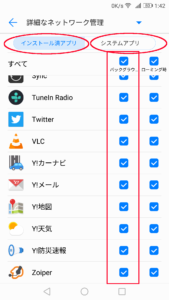
アプリ休止関連
【画面ロック時にアプリを閉じさせない】
● 設定→ 電池 → 画面ロック時にアプリを閉じるをタップ →
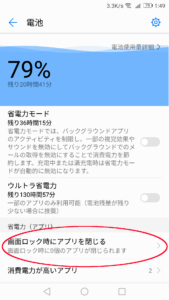
通知が必要なアプリをOFF(閉じない)に設定する。
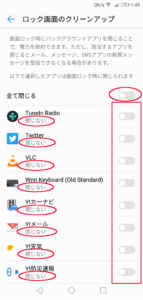
※面倒なら右上の「全て閉じる」を2回タップすれば全部がOFFになる。
【極端に消費電力の高いアプリを閉じさせない】
【画面ロック時にアプリを閉じさせない2】
※これは前述した【画面ロック時にアプリを閉じさせない】と同じ項目です。
手順が違うだけで全く同じ設定内容なのでどちらか一方だけ行えば良い。
以上でプッシュ通知させる為の設定は完了です。
お疲れ様でした!
追記
大きい黒丸「●」の項目は重複した設定内容なんですが、
こういうのも煩雑で分かりづらい要因の一つですよね。
まだまだAndroid 7.0未対応なアプリも多いです。
ちゃんと設定してるのに、画面が消えると通信が切れたりするアプリも実際にあります。
完璧・確実とは言えませんが、現状でできる限りの設定を行うしかありません。
あとはファーム改善と、アプリ制作者の工夫待ちかな。